主页 > 电子产品 >
方法 1使用Unix版GCC
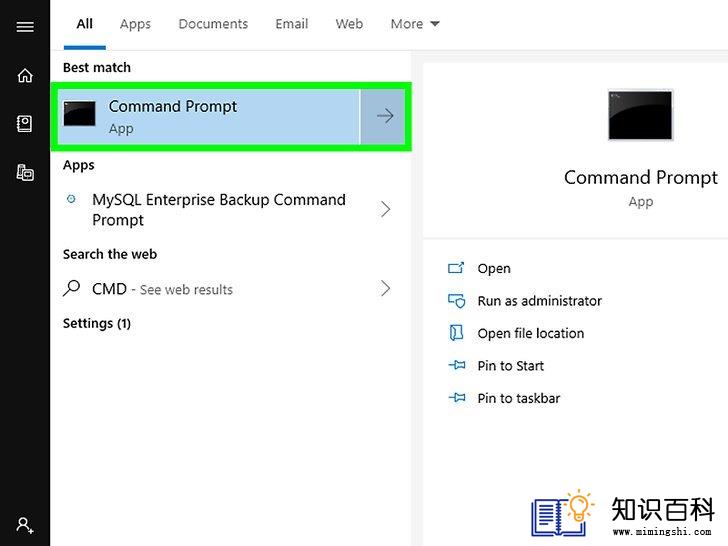
1
在Unix系统上打开终端窗口。
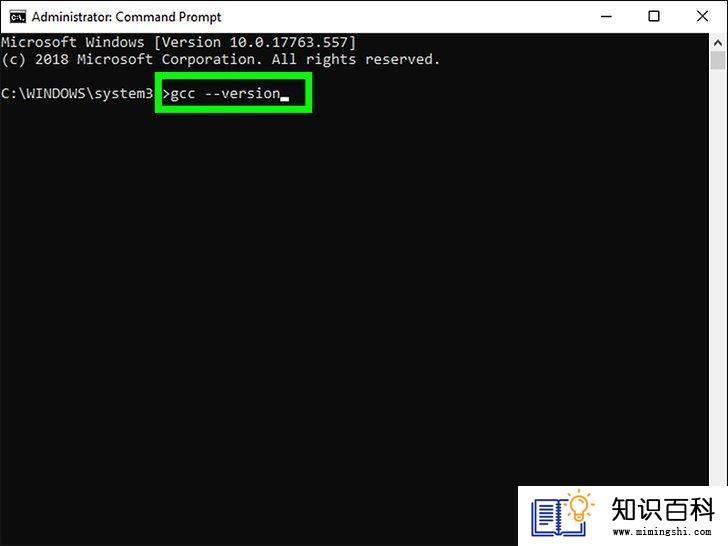
2
输入gcc --version并按↵ Enter。随后会返回C编译器的版本号。如果找不到命令,可能尚未安装GCC。
- 如果尚未安装,在Linux发行版的相关文挡中查找如何获取正确的安装包。
- 如果正在编译C++程序,改用“g++“。
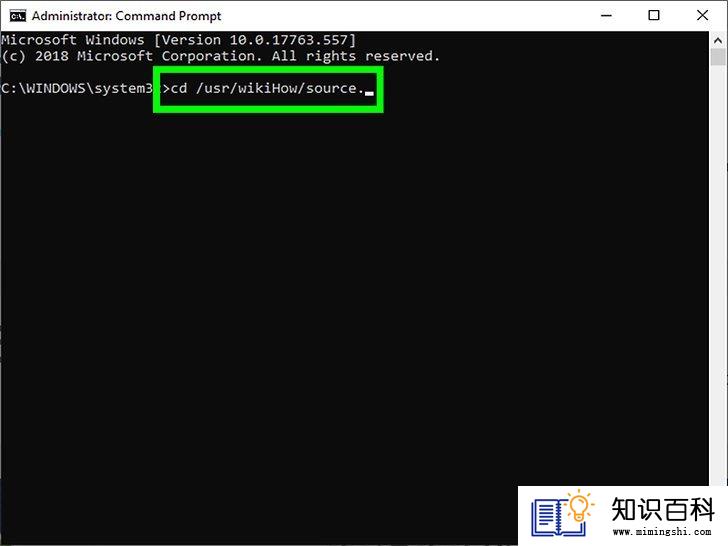
3
导航至源代码的保存位置。
- 假设源代码文件“main.c”的目录是/usr/wikiHow/source,输入cd /usr/wikiHow/source。

4
输入gcc main.c –o HelloWorld。将“main.c”和“HelloWorld”分别替换为源代码文件的名称和最终程序的名称,随后将开始编译。
- 如果看到错误并想了解更多信息,输入gcc -Wall -o errorlog file1.c。随后输入cat errorlog,在当前目录中查看“errorlog”文件。
- 要将多个源代码文件编译成一个程序,输入gcc -o outputfile file1.c file2.c file3.c。
- 要同时将多个源代码文件编译成多个程序,输入gcc -c file1.c file2.c file3.c。

5
运行刚编译的程序。输入&# 46;/HelloWorld,将“HelloWorld”替换为程序的名称。
方法 2使用Windows版MinGW

1
下载Minimalist GNU for Windows (MinGW)。它是适用于Windows的简易安装版GCC。可以从https://sourceforge.net/projects/mingw/下载安装程序。
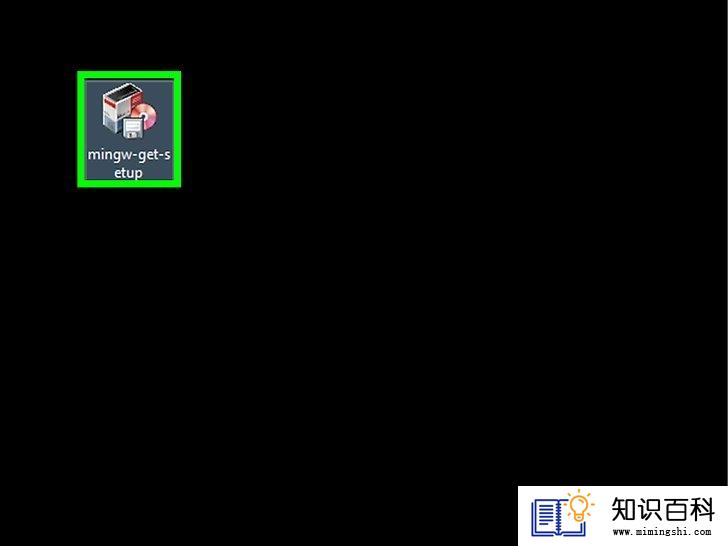
2
运行MinGW安装程序。
- 如果没有自动打开文件,在下载文件夹中双击它,然后单击“安装”。

3
选择安装首选项,然后单击继续。
- MinGW建议使用默认安装文件夹(C:MinGW)。如果一定要更改文件夹,不要使用名称中带空格的文件夹,比如“Program Files”。
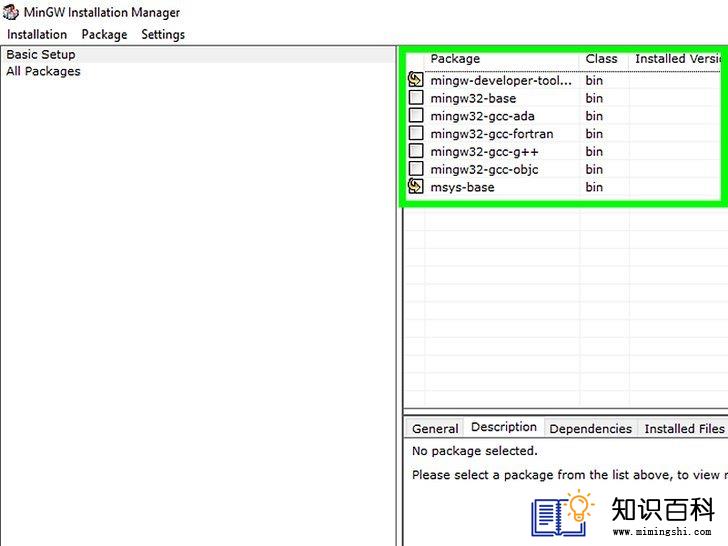
4
选择要安装的编译器。
- 至少在左侧面板中选择基本设置,然后在右侧主面板中勾选列出的编译器。
- 资深用户可选择所有程序包,然后选择其他编译器。

5
单击安装菜单。它位于MinGW的左上角。
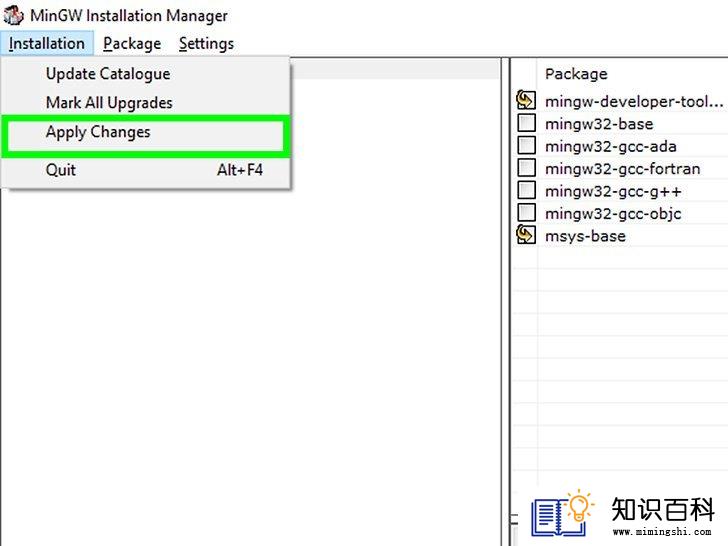
6
单击应用更改。

7
单击应用。随后会下载并安装编译器。
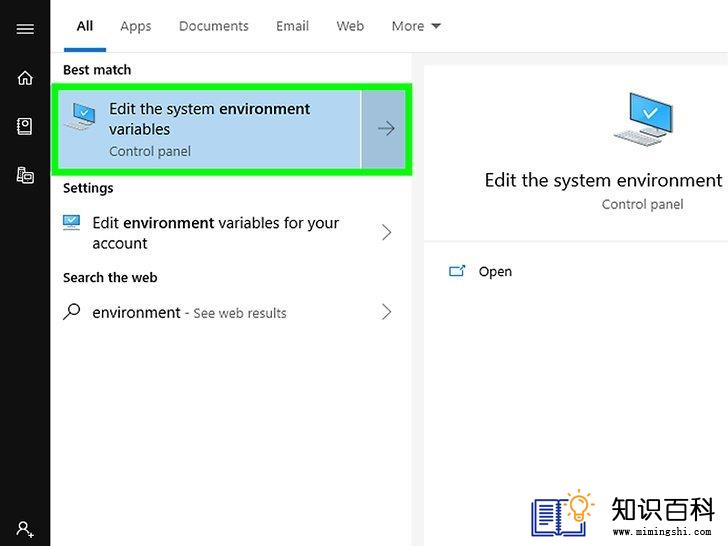
8
将MinGW的路径添加到系统环境变量中。方法如下:
- 按⊞ Win+S启动搜索,然后输入环境。
- 在搜索结果中单击编辑系统环境变量。
- 单击环境变量。
- 单击“用户变量”窗格下方的编辑。
- 滚动至“变量值”方框的末尾。
- 在最后一个字母后输入;C:MinGWbin。如果将MinGW安装在其他目录,输入;C:目录路径bin。
- 单击两次确定。再次单击确定关闭窗口。
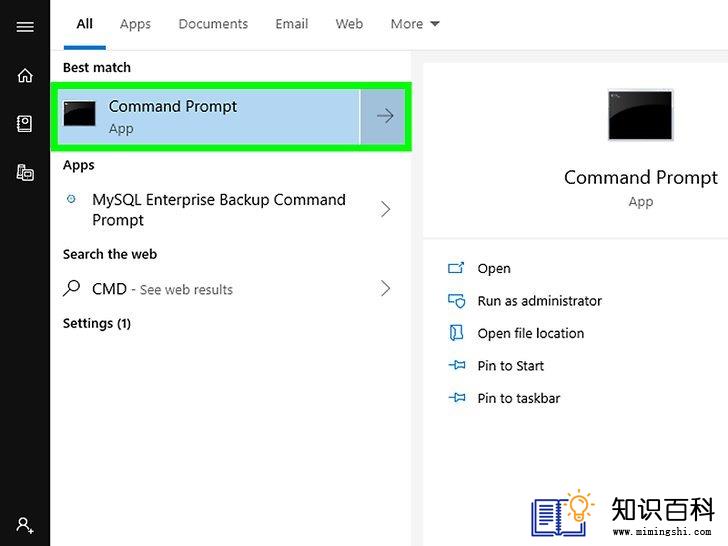
9
以管理员身份打开命令提示符窗口。方法如下:
- 按⊞ Win+S,然后输入cmd。
- 在搜索结果中右键单击命令提示符,然后选择以管理员身份运行。
- 单击确定应用更改。

10
导航至源代码的保存位置。
- 假设源代码文件helloworld.c的目录是C:SourcePrograms,输入cd C:SourcePrograms。
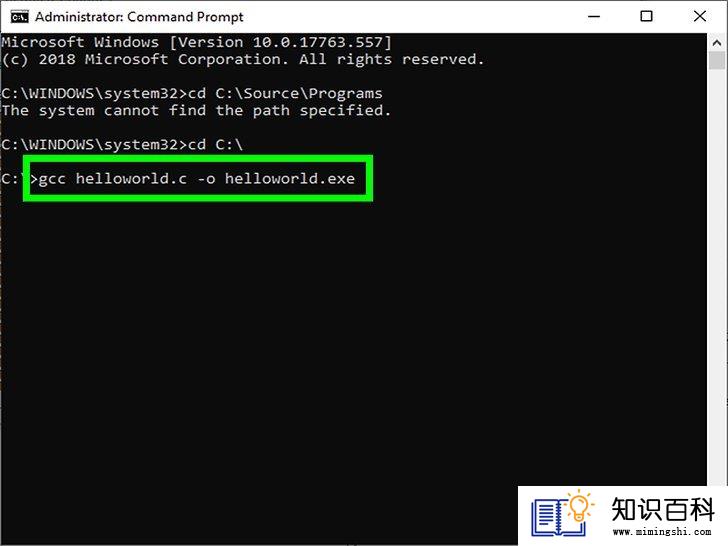
11
输入gcc helloworld.c –o helloworld.exe。将两个“helloworld”分别替换为源代码文件的名称和应用程序的名称。如果程序编译成功,会返回命令提示符窗口,并且不会出现错误消息。
- 必须先更正代码错误,然后才能编译程序。
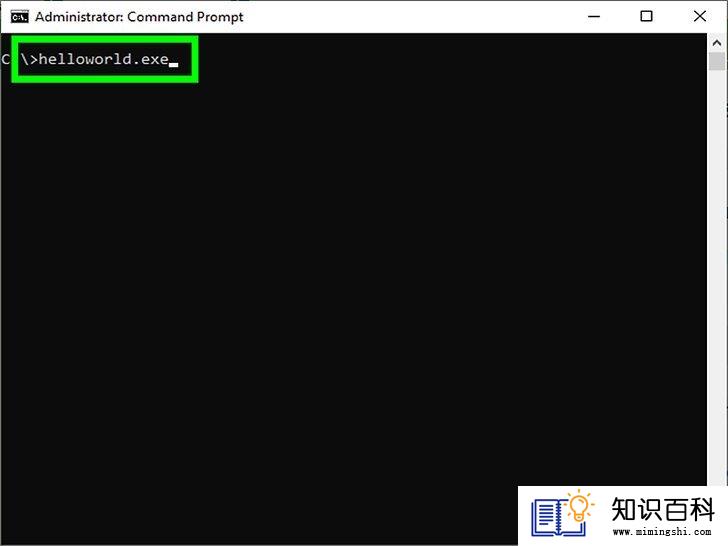
12
输入程序的名称以运行程序。如果程序的名称是helloworld.exe,输入该名称就能启动程序。
小提示
- 编译代码时加上-g选项会生成调试信息,这样更便于你使用对应的调试程序GDB进行调试。
- 可以创建Makefiles来提高大型程序的编译效率。
- 如果你使用优化选项,就需要权衡利弊,比如优化速度就会造成文件变大,甚至精确度下降,反之亦然。
- 编译C++程序时,G++的用法与GCC相同。注意C++文件的扩展名不是.c,而是.cpp。
你需要准备
- 运行Linux或Windows的电脑
- 有关GNU/Linux以及安装应用程序的基础知识
- 程序代码
- 文本编辑器,比如Emacs或vi
- 上一篇:如何使用命令提示符编译和运行Java程序
- 下一篇:没有了
- 01-29如何更改默认的谷歌邮箱账户
- 01-29如何在iOS设备的Safari中开启无痕浏览
- 01-31如何将USB连接到iPad上
- 01-29如何从Chrome中移除Ask工具栏
- 01-16如何利用MD5校验码检查电子文档的完整
- 01-29如何跳过调查
- 01-29如何将新遥控器与Firestick进行配对
- 01-16如何登录Facebook
- 01-16如何清除浏览器的Cookie
- 01-29如何在Microsoft Windows中测试网络延迟
- 01-16如何升级Garmin Nuvi
- 01-16如何让笔记本电脑运行速度更快
- 01-16如何删除苹果账户
- 01-16如何修复坏扇区
- 01-16如何查看XML文件
- 01-16如何在HTML中插入空格
- 01-16如何在谷歌Chrome浏览器允许弹出窗口
- 01-16如何用电子邮件发送大的视频文件
- 01-16如何连接台式机和笔记本电脑
- 01-16如何在Snapchat上添加好友
